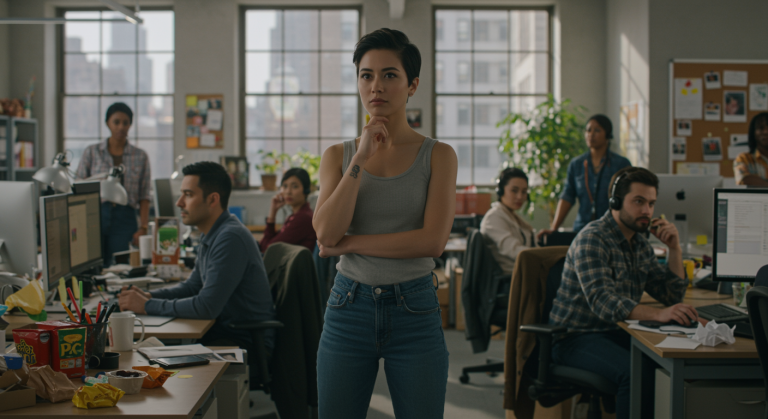WordPress-Webseiten und Zoho: So verbindest Du das Beste aus zwei Welten für maximale Effizienz
Du nutzt WordPress für Deine Website und das Zoho-Ökosystem für Deine Geschäftsprozesse? Hervorragend! Aber holst Du wirklich das Maximum aus beiden Welten heraus? Oft arbeiten diese Systeme isoliert voneinander, was zu manuellen Datenübertragungen, Ineffizienz und verpassten Chancen führt. Stell Dir vor, Leads von Deiner WordPress-Seite landen automatisch im richtigen Zoho CRM-Workflow, Projektaufgaben für Website-Updates werden direkt in Zoho Projects erstellt oder Du analysierst das Nutzerverhalten Deiner Webseite mit Zoho PageSense und fütterst diese Daten direkt in Deine Marketing Automation. Genau darum geht es in diesem Artikel: Dir zu zeigen, wie Du Deine WordPress-Instanz – insbesondere mit mächtigen Werkzeugen wie Elementor – nahtlos mit verschiedenen Zoho-Anwendungen verbinden kannst, um Deine Prozesse zu optimieren und echten Mehrwert zu schaffen.
Warum ist das Thema wichtig für Dich als Zoho-Nutzer?
Die Stärke von Zoho liegt in der Vernetzung seiner Apps. Wenn Deine Webseite, oft der erste Kontaktpunkt für Kunden, davon abgekoppelt ist, bleibt viel Potenzial ungenutzt. Durch die Integration kannst Du Datenflüsse automatisieren, die Customer Journey lückenlos abbilden und fundiertere Entscheidungen treffen. Es geht darum, manuelle Arbeit zu reduzieren, Fehlerquellen zu minimieren und schneller auf Kundenbedürfnisse reagieren zu können.
Welche typische Herausforderung wird behandelt?
Eine häufige Herausforderung ist die Übertragung von auf der Webseite generierten Leads oder Anfragen in das CRM-System. Oft werden Formulardaten per E-Mail versendet und müssen dann manuell in Zoho CRM oder Zoho Bigin eingepflegt werden. Das ist zeitaufwendig und fehleranfällig. Zudem fehlt oft eine direkte Verbindung, um Website-Aktivitäten (z.B. Besuch bestimmter Seiten, Download von Materialien) mit Kundendaten im CRM zu verknüpfen und so ein umfassendes Bild zu erhalten.
Praxisbeispiel: Von der WordPress-Webseite direkt ins Zoho-System
Stell Dir vor, Du erstellst eine neue Landingpage mit WordPress und dem Page Builder Elementor Pro. Diese Seite bewirbt ein neues Produkt oder eine Dienstleistung und enthält ein Kontaktformular zur Leadgenerierung. Ohne Integration müsstest Du die eingehenden E-Mails manuell sichten und die Daten abtippen.
Das Ziel ist: Jeder über dieses Formular gesendete Lead soll automatisch als neuer Lead in Zoho CRM angelegt werden. Zusätzlich sollen bestimmte Aktionen auf der Webseite, wie das Ausfüllen eines spezifischen Formulars, eine Aufgabe im Projektmanagement-Tool Zoho Projects für das Vertriebsteam auslösen. Außerdem sollen Bilder und andere Assets für die Webseite zentral in Zoho WorkDrive verwaltet und die Webseiten-Performance mit Zoho PageSense analysiert werden.
Schritt-für-Schritt Anleitung zur Lösung
Wir konzentrieren uns hier auf die Integration eines Elementor Pro Formulars mit Zoho CRM und zeigen Dir, wie Du den Workflow mit anderen Zoho Apps erweitern kannst.
1. Lead-Erfassung: Elementor Pro Formular mit Zoho CRM via Webhook verbinden
Elementor Pro bietet eine „Webhook“ Aktion für seine Formulare. Das ist ideal, um Daten an externe Systeme wie Zoho CRM zu senden.
-
Zoho CRM vorbereiten:
Du benötigst einen Webhook-Endpunkt in Zoho CRM. Am einfachsten geht das über eine Workflow-Regel oder direkt über eine Funktion, die per API-Call aufgerufen wird. Für dieses Beispiel nutzen wir eine einfache Funktion, die über die API-URL von Zoho Flow oder direkt über eine Deluge-Funktion in CRM getriggert wird.In Zoho CRM unter Setup > Developer Space > Functions > Create New Function:
// Function Name: createLeadFromWebsite // Language: Deluge // Argument Mapping: // leadDataString - Type: String (wird vom Webhook als JSON-String erwartet) // info leadDataString; // Zum Debuggen der eingehenden Daten try { leadDataJson = leadDataString.toJSON(); leadLastName = ifnull(leadDataJson.get("last_name"),"N/A"); leadFirstName = ifnull(leadDataJson.get("first_name"),""); leadEmail = ifnull(leadDataJson.get("email"),""); leadCompany = ifnull(leadDataJson.get("company"),""); leadPhone = ifnull(leadDataJson.get("phone"),""); leadDescription = ifnull(leadDataJson.get("description"),""); // Prüfen, ob Lead bereits existiert (optional, aber empfohlen) existingLeads = zoho.crm.searchRecords("Leads", "(Email:equals:" + leadEmail + ")"); if(existingLeads.size() > 0) { // info "Lead mit E-Mail " + leadEmail + " existiert bereits."; // Hier könntest Du den bestehenden Lead aktualisieren oder eine Notiz hinzufügen return "Lead existiert bereits."; } // Lead erstellen leadMap = Map(); leadMap.put("Last_Name", leadLastName); leadMap.put("First_Name", leadFirstName); leadMap.put("Email", leadEmail); leadMap.put("Company", leadCompany); leadMap.put("Phone", leadPhone); leadMap.put("Description", leadDescription); // Hier könnten z.B. Formulardaten als Beschreibung landen leadMap.put("Lead_Source", "Website Formular XY"); // Wichtig für die Nachverfolgung createResponse = zoho.crm.createRecord("Leads", leadMap); // info createResponse; // Zum Debuggen der Antwort von Zoho CRM // Optional: Benachrichtigung via Zoho Cliq message = Map(); message.put("text","Neuer Lead von der Webseite: " + leadLastName + ", " + leadFirstName + " (" + leadEmail + ")"); zoho.cliq.postToChannel("general", message); // An den gewünschten Kanal anpassen return "Lead erfolgreich erstellt."; } catch (e) { // info e; // Fehler loggen // Hier könntest Du eine Benachrichtigung an einen Admin senden, z.B. via Zoho Mail oder Cliq error_message = "Fehler beim Erstellen des Leads: " + e; zoho.mail.sendmail [ from :zoho.adminuserid to :"[email protected]" subject :"Fehler: Webhook Lead Erstellung" message :error_message ]; return "Fehler: " + e; }Nach dem Speichern der Funktion klickst Du auf die drei Punkte neben dem Funktionsnamen und wählst „REST API“. Aktiviere den API Key für Deluge. Die angezeigte URL ist Dein Webhook-Endpunkt. Achte darauf, dass Du den `apikey` und den `scope` korrekt verwendest, wenn Du ihn direkt aufrufst. Alternativ, und oft einfacher, ist die Nutzung von Zoho Flow: Erstelle einen Flow, der durch einen Webhook getriggert wird und dann die Aktion „Create/Update Module Entry“ in Zoho CRM ausführt.
-
Elementor Formular konfigurieren:
- Erstelle Dein Formular in Elementor Pro.
- Unter „Actions After Submit“ füge „Webhook“ hinzu.
- Ein neuer Reiter „Webhook“ erscheint. Füge dort die URL Deiner Zoho CRM Funktion (oder Deines Zoho Flow Webhooks) ein.
- Stelle sicher, dass die Feldnamen in Deinem Elementor Formular (unter Advanced > Field ID) mit den Schlüsseln übereinstimmen, die Dein Deluge-Skript oder Zoho Flow erwartet (z.B. `last_name`, `email`, `company`). Elementor sendet die Daten als JSON-Payload.
2. Webseiten-Assets mit Zoho WorkDrive verwalten
Anstatt Bilder, PDFs und andere Webseiten-Materialien direkt in die WordPress-Mediathek hochzuladen und dort unstrukturiert liegen zu haben, kannst Du Zoho WorkDrive als zentrale Ablage nutzen.
- Erstelle klare Ordnerstrukturen in WorkDrive für Deine Webseiten-Projekte (z.B. nach Seiten oder Asset-Typen wie „Logos“, „Header-Bilder“, „Produktbroschüren“).
- Optimiere Deine Bilder vor dem Upload (z.B. Komprimierung, richtige Abmessungen). Tools wie TinyPNG oder WordPress-Plugins wie Smush oder der erwähnte „Image Auto Optimizer“ können hier helfen, oft auch durch automatische Konvertierung ins WebP-Format. Für Logos solltest Du, wie im Quelldokument erwähnt, transparente SVGs bevorzugen.
- Teile die relevanten Ordner mit Deinem Team oder externen Dienstleistern.
- Lade die finalen Assets dann von WorkDrive in die WordPress-Mediathek hoch. Dies stellt sicher, dass Du immer die korrekte, freigegebene Version verwendest.
3. Website-Analyse mit Zoho PageSense und Verknüpfung mit Zoho Analytics
Zoho PageSense ist ein mächtiges Tool für Conversion-Optimierung und Webseiten-Analyse. Es bietet Heatmaps, Session-Recordings, A/B-Tests und mehr.
-
PageSense einrichten:
- Melde Dich bei Zoho PageSense an und erstelle ein neues Projekt für Deine Webseite.
- Du erhältst einen JavaScript-Tracking-Code. Diesen fügst Du in den
<head>-Bereich Deiner WordPress-Seite ein. Viele Themes bieten dafür eine Option, oder Du nutzt ein Plugin wie „Insert Headers and Footers“. Alternativ, wenn Du Elementor Pro nutzt, kannst Du unter Elementor > Custom Code einen neuen Code hinzufügen, ihn im Head platzieren und auf der gesamten Seite laden lassen.
<script async src="https://cdn.pagesense.io/js/your_project_id.js"></script>(Ersetze
your_project_idmit Deiner tatsächlichen Projekt-ID aus PageSense). -
Daten in Zoho Analytics nutzen:
PageSense selbst bietet schon viele Einblicke. Für eine noch tiefere Analyse, insbesondere in Kombination mit Daten aus anderen Zoho-Apps (wie CRM-Daten zu den konvertierten Leads), kannst Du die Daten an Zoho Analytics pushen. PageSense bietet eine direkte Integration mit Zoho Analytics, um Berichte und Dashboards zu erstellen, die Dir zeigen, wie sich Website-Interaktionen auf Deine Vertriebs-Pipeline auswirken.
4. Projektmanagement der Webseite mit Zoho Projects und Kommunikation via Zoho Cliq
Die Erstellung und Wartung einer Webseite ist ein Projekt. Anstatt externe Tools wie Trello zu verwenden (obwohl diese auch gut sind!), kannst Du den Prozess direkt in Zoho Projects abbilden.
- Lege ein neues Projekt für Deine Webseite an.
- Erstelle Aufgaben für Design, Content-Erstellung, technische Umsetzung (z.B. Installation von Plugins wie einem „Image Auto Optimizer“, Anpassung von Menü-Hover-Farben via Custom CSS im Theme oder Elementor), Responsive Design Anpassungen und Go-Live.
- Weise Aufgaben Teammitgliedern zu und setze Fristen.
- Nutze die integrierte Chat-Funktion oder die Verbindung zu Zoho Cliq, um schnell Fragen zu klären, z.B. welches Elementor Widget (Icon Box vs. Text Editor, Counter Widget) für welchen Zweck am besten geeignet ist oder wie das Spaltensystem (Box-System) in Elementor für die mobile Ansicht optimiert werden kann.
- Dokumentiere Entscheidungen und Fortschritte direkt in den Aufgaben. Wenn Du beispielsweise Custom CSS für das Menü oder spezifische Widget-Einstellungen erstellst, hänge den Code oder Screenshots an die entsprechende Aufgabe in Zoho Projects an.
5. Externe APIs nutzen: Google Maps ohne API-Key und mehr
Im Quelldokument wurde erwähnt, dass ein Google Maps Widget ohne API-Key verwendet wurde. Viele Elementor Add-ons bieten solche einfachen Karten-Widgets an, die oft auf iFrames basieren.
Wenn Du jedoch fortgeschrittenere Funktionen benötigst oder andere Dienste einbinden willst, kommen APIs ins Spiel. Zoho Flow ist hier Dein bester Freund, um Verbindungen zu tausenden von Drittanbieter-Apps herzustellen. Du könntest beispielsweise:
- Einen Service wie Zapier oder Make (ehemals Integromat) verwenden, falls Zoho Flow eine bestimmte App nicht direkt unterstützt, um Daten zwischen WordPress und Zoho oder anderen Tools zu synchronisieren.
- Direkte API-Aufrufe von Deiner WordPress-Installation (z.B. via PHP in einem Custom Plugin oder einer Theme-Funktion) an Zoho-Dienste (Zoho CRM API, Zoho Creator API etc.) senden, um Daten abzurufen oder zu aktualisieren.
Beispiel für einen konzeptionellen API-Aufruf von PHP (WordPress) an eine Zoho Creator App, um Daten abzurufen:
<?php
// ACHTUNG: Nur konzeptionell! In WordPress sichere Methoden für HTTP-Requests (wp_remote_get)
// und sichere Speicherung von API-Keys/Tokens verwenden! Nicht für die direkte Produktion.
$accessToken = 'DEIN_ZOHO_ACCESS_TOKEN'; // Sicher verwalten, z.B. über Zoho OAuth
$creatorOwnerName = 'dein_creator_benutzername';
$appName = 'deine_app_name';
$reportName = 'dein_report_name';
$curl = curl_init();
curl_setopt_array($curl, array(
CURLOPT_URL => "https://creator.zoho.com/api/v2/{$creatorOwnerName}/{$appName}/report/{$reportName}",
CURLOPT_RETURNTRANSFER => true,
CURLOPT_ENCODING => "",
CURLOPT_MAXREDIRS => 10,
CURLOPT_TIMEOUT => 0,
CURLOPT_FOLLOWLOCATION => true,
CURLOPT_HTTP_VERSION => CURL_HTTP_VERSION_1_1,
CURLOPT_CUSTOMREQUEST => "GET",
CURLOPT_HTTPHEADER => array(
"Authorization: Zoho-oauthtoken " . $accessToken
),
));
$response = curl_exec($curl);
$err = curl_error($curl);
curl_close($curl);
if ($err) {
echo "cURL Error #:" . $err;
} else {
// Verarbeite die $response JSON-Daten
// echo $response;
}
?>
Denke daran, dass Du für die Authentifizierung bei Zoho APIs in der Regel OAuth 2.0 verwenden solltest. Die Speicherung und der Umgang mit Access Tokens müssen sicher gehandhabt werden.
Tipps und Best Practices
- Fehlerbehandlung und Logging: Implementiere immer eine robuste Fehlerbehandlung in Deinen Deluge-Skripten oder Zoho Flow Konfigurationen. Logge Fehler und richte Benachrichtigungen ein (z.B. an Zoho Mail oder Zoho Cliq), damit Du Probleme schnell erkennst und beheben kannst.
- Sicherheit: Gehe sorgsam mit API-Keys und Zugangsdaten um. Nutze die von Zoho bereitgestellten Sicherheitsmechanismen. Validiere Webhook-Daten, bevor Du sie verarbeitest.
- Skalierbarkeit: Plane Deine Integrationen so, dass sie auch bei steigendem Datenvolumen noch performant sind. Achte auf API-Limits der beteiligten Systeme.
- Dokumentation: Dokumentiere Deine Integrationen, die verwendeten Feldmappings und die Logik Deiner Skripte. Das hilft Dir (und Deinem Team) bei späteren Anpassungen oder der Fehlersuche.
- Kleine Schritte: Beginne mit einer einfachen Integration und erweitere sie schrittweise. Teste jede Änderung gründlich.
- Nutze Zoho Flow: Für viele Integrationen, insbesondere zwischen Zoho-Apps und externen Diensten, ist Zoho Flow das Werkzeug der Wahl. Es ermöglicht Dir, komplexe Workflows ohne oder mit nur wenig Code zu erstellen und zu verwalten.
- Regelmäßige Abstimmung: Wie im Quelldokument erwähnt, sind regelmäßige kurze Abstimmungsmeetings (Jour Fixes) Gold wert, um den Fortschritt zu besprechen und Probleme frühzeitig zu identifizieren.
Zusätzliche Hinweise und Möglichkeiten
Das Zoho-Ökosystem bietet noch viel mehr Potenzial für die Anbindung an Deine WordPress-Seite:
- Kundensupport: Leite Anfragen von einem Support-Formular auf Deiner Webseite direkt als Tickets an Zoho Desk weiter.
- Marketing-Automatisierung: Synchronisiere Newsletter-Anmeldungen von Deiner Webseite mit Zoho Campaigns oder Zoho Marketing Automation.
- Terminbuchung: Integriere Zoho Bookings, damit Kunden direkt über Deine Webseite Termine buchen können, die sofort in Deinem Zoho Calendar erscheinen.
- E-Commerce: Wenn Du einen Online-Shop mit WordPress (z.B. WooCommerce) betreibst, kannst Du Bestellungen und Kundendaten mit Zoho Inventory und Zoho Books synchronisieren. Zoho Commerce wäre hier auch eine native Alternative.
- Veranstaltungsmanagement: Bewirb Deine Events, die Du mit Zoho Backstage verwaltest, auf Deiner Webseite und leite Anmeldungen direkt weiter.
- Formulare: Anstatt Elementor Forms oder anderer WordPress-Formularplugins kannst Du auch Zoho Forms direkt in Deine Webseite einbetten. Diese lassen sich nativ mit vielen anderen Zoho-Apps verbinden.
- Authentifizierung: Für Mitgliederbereiche oder Kundenportale auf Deiner WordPress-Seite könntest Du über eine API-Integration mit Zoho Directory oder Zoho Creator (Portal User) nachdenken.
Fazit
Die Integration Deiner WordPress-Webseite mit dem Zoho-Ökosystem ist kein Hexenwerk, sondern ein logischer Schritt zur Optimierung Deiner Geschäftsprozesse. Durch den gezielten Einsatz von Webhooks, APIs und Werkzeugen wie Zoho Flow kannst Du Datenflüsse automatisieren, die Effizienz steigern und ein konsistentes Kundenerlebnis schaffen. Du reduzierst manuelle Arbeit, vermeidest Fehler und gewinnst wertvolle Zeit, die Du in Dein Kerngeschäft investieren kannst.
Die hier gezeigten Beispiele sind nur der Anfang. Überlege Dir, welche Deiner Prozesse von einer engeren Verzahnung Deiner Webseite mit Deinen Zoho-Anwendungen profitieren könnten. Die Möglichkeiten sind vielfältig!
In diesem Artikel wurden unter anderem folgende Zoho Apps erwähnt oder könnten relevant sein: